Cara Menyelaraskan Bilah Tugas ke Kiri di Windows 11
Miscellanea / / August 23, 2021
Setelah menginstal versi terbaru Windows 11 di PC Anda, Anda mungkin melewatkan orientasi kiri bilah tugas yang lama. Menggunakan Windows sejak 2005, saya lebih terbiasa melihat bilah tugas dan semua pintasan penting saya di sisi kiri layar. Tetapi dengan Windows 11, perataan berada di tengah secara default. Jadi di sini adalah bagaimana Anda dapat menyelaraskan kembali taskbar Windows 11 agar berada di sisi kiri layar.
Setelah menunggu lama, Microsoft akhirnya meluncurkan Windows 11 barunya. Microsoft telah memberikan tampilan segar yang semarak ke OS dengan semua tema baru dan grafis gaya baru. Juga, Start Menu benar-benar berubah, dan Cortana di layar selamat datang juga dihapus di windows 11. Selain itu, Microsoft berfokus pada antarmuka pengguna dan peningkatan kinerja dengan semua toko Windows baru yang mendukung aplikasi Android. Windows 11 memiliki bahasa desain yang sama sekali baru, yang diminta oleh pelanggan.
Windows 11 dirancang untuk memberikan persaingan langsung ke macOS dan Chrome OS. Selanjutnya, Microsoft Windows 11 akan tersedia di komputer baru dan perangkat lain pada akhir tahun ini, dan ini adalah upgrade gratis untuk pengguna windows 7 ke windows 10. Di Windows 11, Anda akan melihat sedikit perubahan pada posisi Taskbar karena posisinya telah bergeser ke tengah. Tetapi pengguna dapat memindahkannya ke sisi kiri dan tengah sesuai keinginannya. Berikut langkah-langkah cara menyelaraskan Taskbar ke kiri pada windows 11.

Cara menyelaraskan Taskbar ke kiri pada Windows 11
Secara default, tombol Start dan Taskbar berada di bagian bawah tampilan di windows 11. Sekarang Anda dapat mengubah perataan Taskbar untuk menyesuaikan menu Start dan ikon lain di sisi kiri melalui pengaturan. Versi Taskbar yang diperbarui digunakan di windows 11 yang menyelaraskan semua tab penting di tengah layar yang membantu melakukan tugas di layar besar. Namun, Anda dapat memindahkan ini ke sisi kiri sesuai kenyamanan Anda. Selain itu, Windows 11 menyediakan pengaturan khusus untuk mengubah pengaturan default dan mengubah perataan Taskbar ke bagian tengah atau kiri layar.
Langkah-langkah untuk Menyelaraskan Taskbar di Windows 11
-
Klik pada Mulai Menu dan cari Pengaturan tab atau tekan Jendela + saya pada keyboard Anda.

-
Setelah itu, Navigasi dan klik pada Personalisasi dalam Pengaturan jendela dan kemudian pilih Bilah tugas.
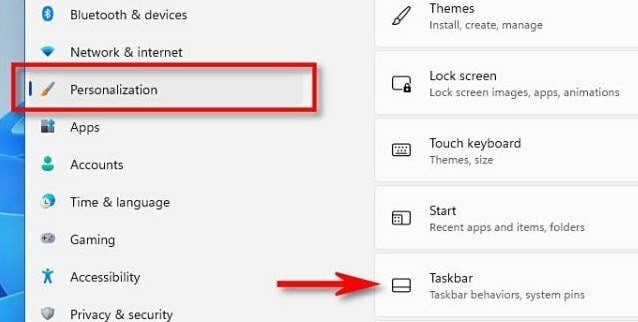
-
Selanjutnya, Klik Perilaku Bilah Tugas.

-
Sekarang klik menu tarik-turun di depan Penyelarasan bilah tugas.
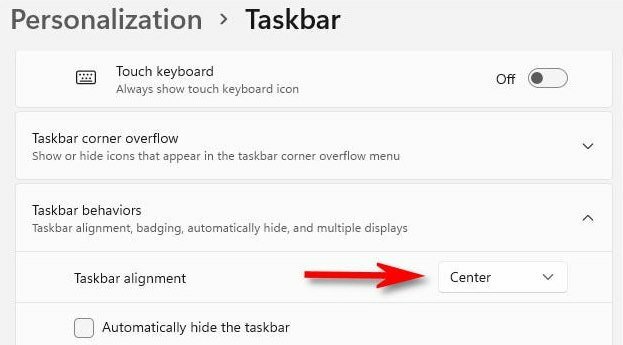
-
Selanjutnya, pilih Kiri dari menu tarik-turun.
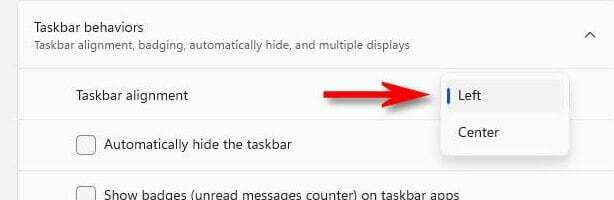
- Ikon Taskbar segera digeser ke sisi kiri.
- Tutup Jendela Pengaturan dan periksa perubahan yang dibuat di Bilah Tugas.
Melalui proses di atas, Anda dapat mengubah perataan bilah tugas ke tengah lagi. Sekarang hanya pengaturan bilah tugas terbatas yang tersedia untuk Windows 11, tetapi kami mungkin memiliki beberapa fitur pengaturan bilah tugas di pembaruan mendatang.
Kesimpulan
Windows 11 belum diluncurkan secara resmi untuk umum. Tetapi Anda dapat menginstal build awal dengan mendaftarkan diri Anda di program orang dalam Windows dan menggunakan fitur Windows 11 yang semuanya baru tersedia. Meskipun di sini adalah proses untuk menyelaraskan Taskbar di sisi kiri. Kami harap ini membantu mengubah Taskbar dengan lancar. Jika Anda memiliki pertanyaan tentang penyelarasan bilah tugas, beri tahu kami di bagian komentar.



